Biblioteka Dynamo
Biblioteka Dynamo zawiera węzły dodawane do obszaru roboczego w celu zdefiniowania programów wizualnych do wykonania. W bibliotece można wyszukiwać węzły lub przechodzić do nich. Zawarte tu węzły, węzły podstawowe, węzły niestandardowe, które definiujemy, oraz węzły z menedżera pakietów, które dodajemy do dodatku Dynamo, są zorganizowane hierarchicznie — według kategorii. Przeanalizujmy tę organizację i najważniejsze węzły, których często się używa.
Biblioteka bibliotek
Biblioteka Dynamo używana w aplikacji stanowi w rzeczywistości kolekcję bibliotek funkcjonalnych, z których każda zawiera węzły pogrupowane według kategorii. Choć ta organizacja może się na początku wydawać niejasna, jest to elastyczny sposób porządkowania węzłów dostarczanych z domyślną instalacją dodatku Dynamo. Rozwiązanie to sprawdza się jeszcze lepiej, gdy rozpoczyna się rozszerzanie tej podstawowej funkcjonalności o węzły niestandardowe i dodatkowe pakiety.
Schemat organizacyjny
Sekcja Biblioteka interfejsu użytkownika dodatku Dynamo składa się z hierarchicznie zorganizowanych bibliotek. Gdy przechodzimy do szczegółów w bibliotece, przeglądamy kolejno bibliotekę, kategorie biblioteki i podkategorie kategorii, aby znaleźć węzeł.
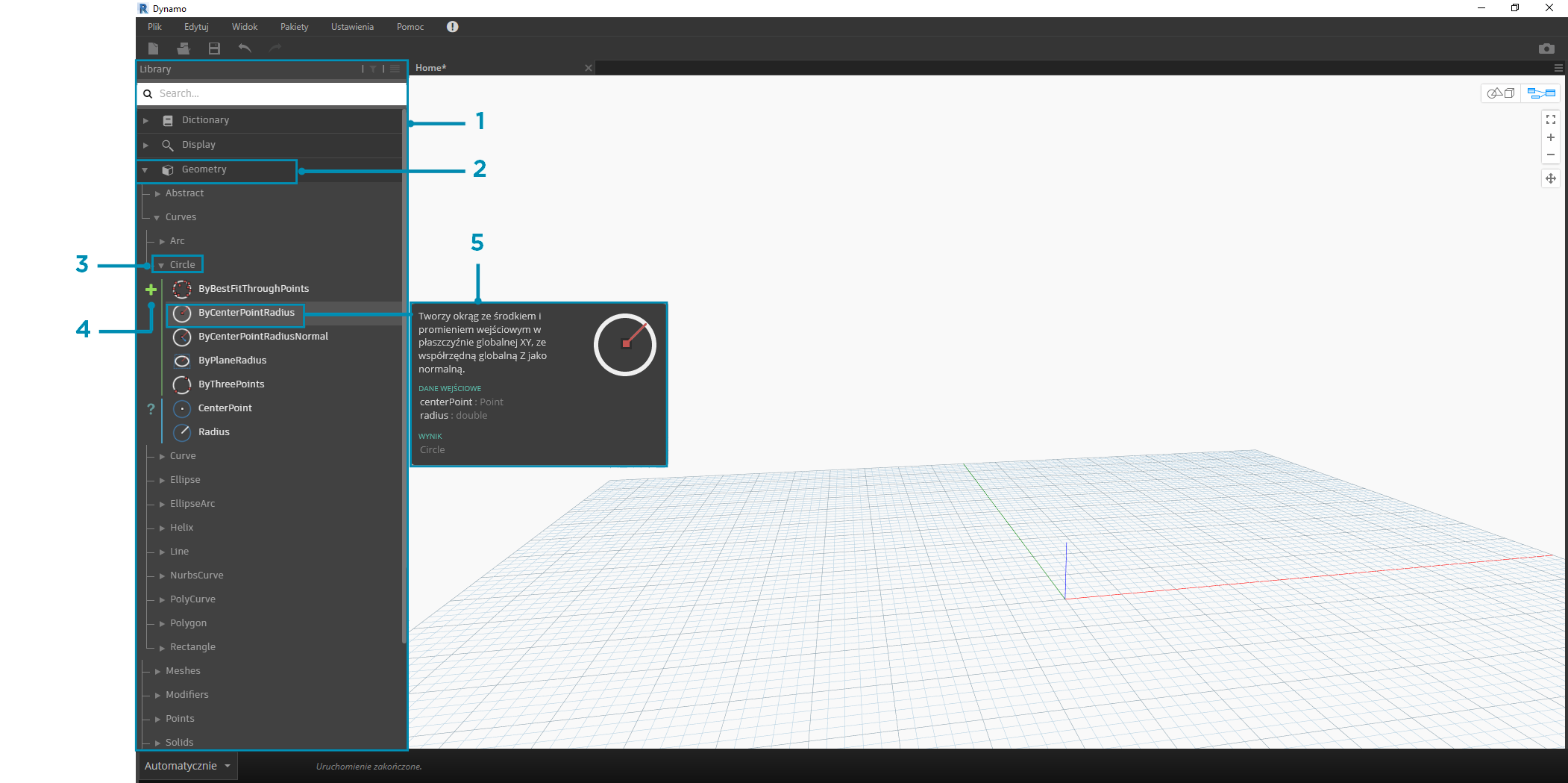
- Biblioteka — region interfejsu dodatku Dynamo
- Biblioteka — kolekcja powiązanych kategorii, takich jak Geometria
- Kategoria — kolekcja powiązanych węzłów, np. wszystkich powiązanych z okręgami
- Podkategoria — podział węzłów w kategorii, zazwyczaj według tworzenia, operacji i zapytań
- Węzeł — obiekty dodawane do obszaru roboczego w celu wykonywania operacji
Konwencje nazewnictwa:
Hierarchia każdej biblioteki jest odzwierciedlona w nazwach węzłów dodawanych do obszaru roboczego. Można jej również używać w polu wyszukiwania lub w blokach kodu (gdzie używa się języka tekstowego Dynamo). Podczas wyszukiwania węzłów oprócz słów kluczowych można wpisywać hierarchię, oddzielając jej elementy kropkami.
Wpisanie różnych części miejsca węzła w hierarchii biblioteki w formacie biblioteka.kategoria.nazwa_węzła zwraca różne wyniki:
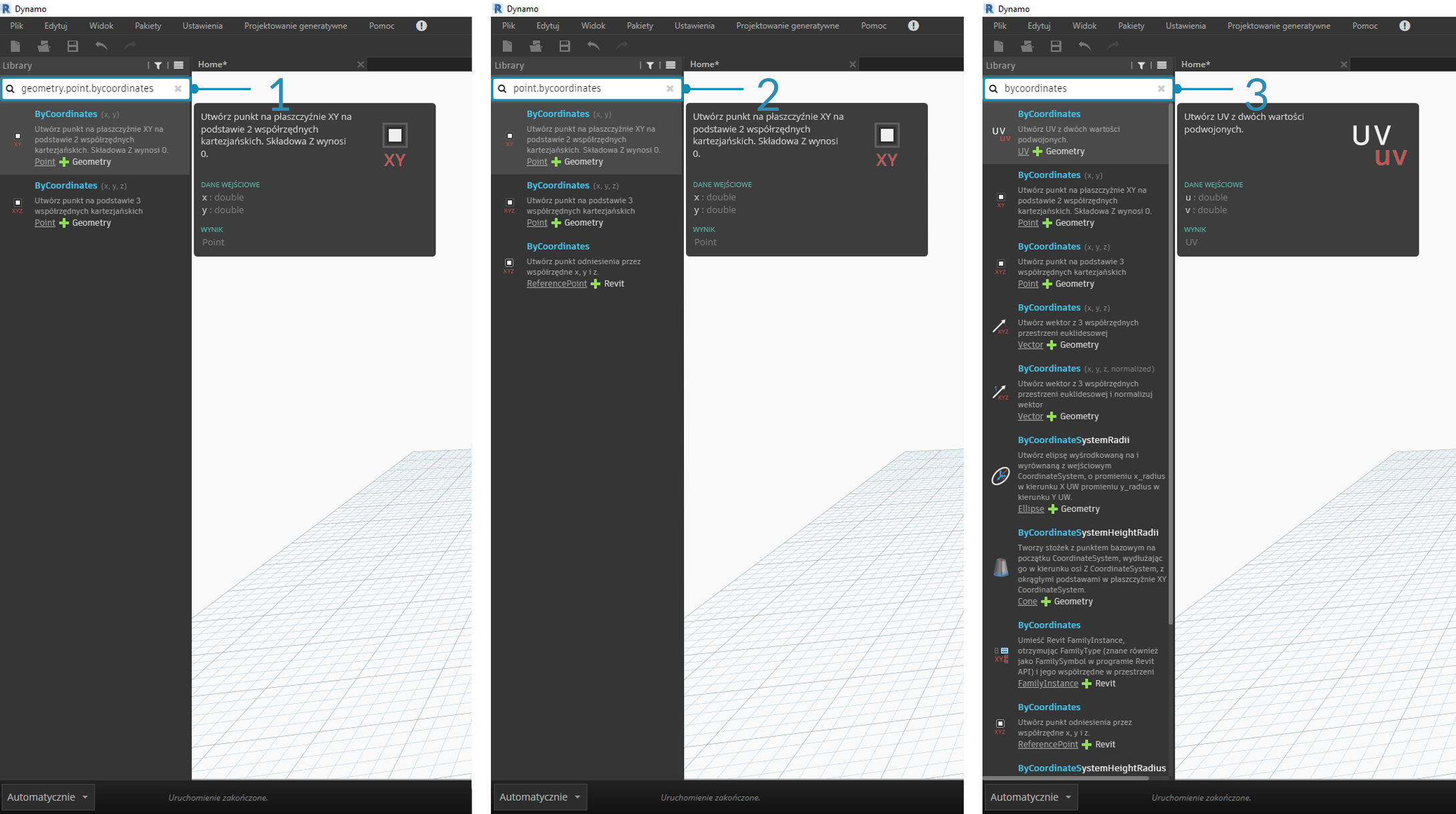
biblioteka.kategoria.nazwa_węzłakategoria.nazwa_węzłanazwa_węzłalubsłowo_kluczowe
Zazwyczaj nazwa węzła w obszarze roboczym jest renderowana w formacie kategoria.nazwa_węzła, z pewnymi ważnymi wyjątkami, szczególnie w przypadku kategorii widoków i wejść. Należy zwrócić uwagę na podobnie nazwane węzły i na różnicę ich kategorii:
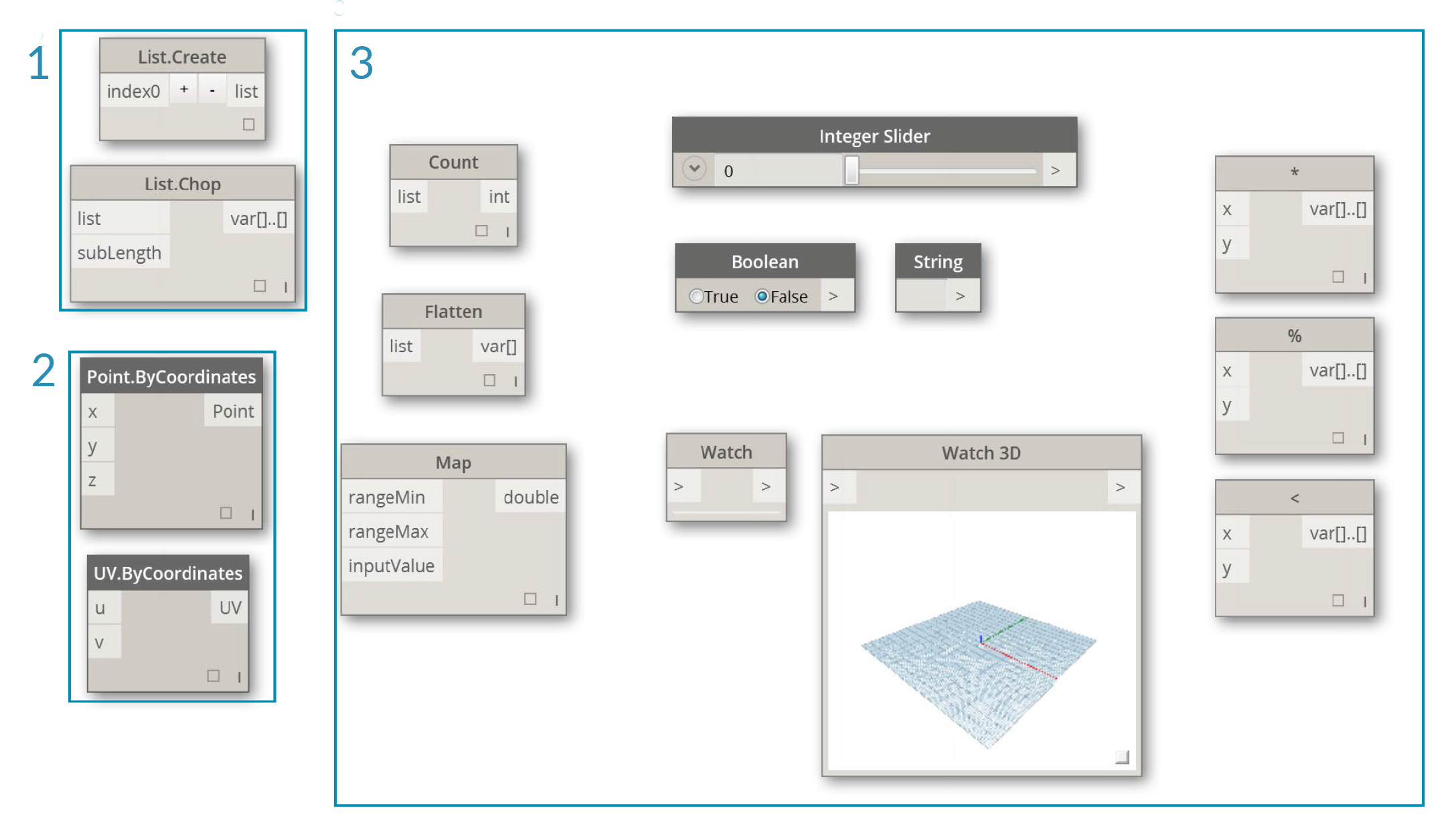
- Węzły z większości bibliotek mają format kategorii
- Węzły
Point.ByCoordinatesiUV.ByCoordinatesmają tę samą nazwę, ale pochodzą z różnych kategorii- Istotne wyjątki to funkcje wbudowane, Core.Input, Core.View i operatory
Często używane węzły
Do podstawowej instalacji dodatku Dynamo dołączono setki węzłów — które są niezbędne do tworzenia programów wizualnych? Skupmy się na tych, które pozwalają zdefiniować parametry programu (Input), wyświetlić wyniki działania węzła (Watch) oraz zdefiniować wyjścia lub funkcjonalność za pomocą skrótu (Code Block).
Dane wejściowe
Węzły Input (wejścia) są podstawowym sposobem obsługi kluczowych parametrów programu wizualnego przez użytkownika — Ciebie lub kogoś innego. Poniżej znajdują się węzły dostępne w kategorii danych wejściowych biblioteki podstawowej:

- Operacje logiczne
- Liczba
- Ciąg
- Suwaka liczby
- Suwak liczby całkowitej
- Ścieżka do katalogu
- Ścieżka pliku
Watch
Węzły Watch (obserwacyjne) są niezbędne do zarządzania danymi, które przepływają przez program wizualny. Chociaż można wyświetlić wynik węzła za pomocą podglądu danych węzła, może zajść potrzeba stałego wyświetlania ich w węźle Watch lub wyświetlania wyników geometrii za pomocą węzła Watch3D. Oba te elementy znajdują się w kategorii widoku w bibliotece podstawowej.
Wskazówka: czasami podgląd 3D może rozpraszać, gdy program wizualny zawiera wiele węzłów. Warto rozważyć wyczyszczenie zaznaczenia opcji Wyświetlanie podglądu tła w menu Ustawienia i użycie zamiast tego węzła Watch3D do wyświetlania podglądu geometrii.
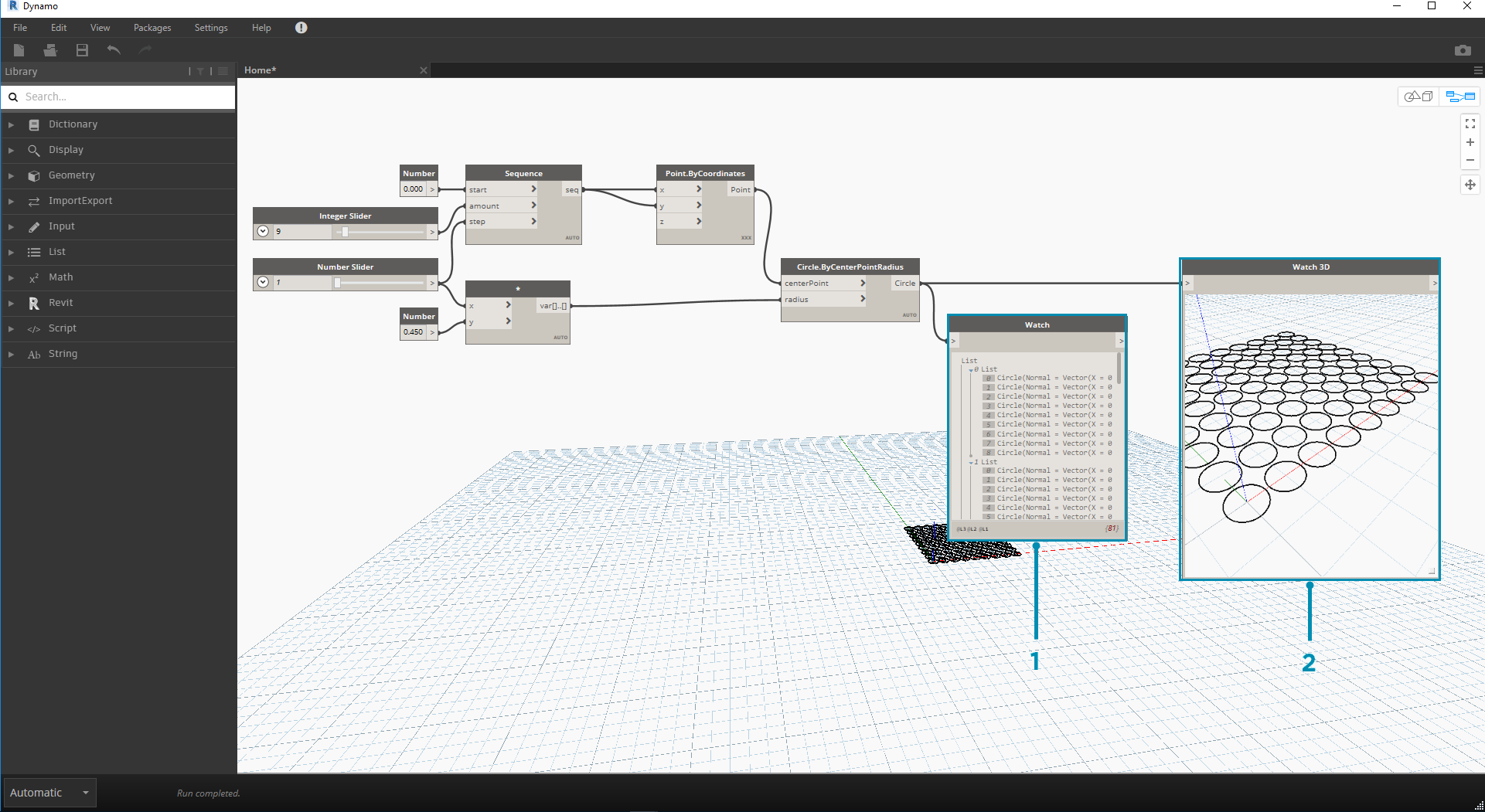
- Watch — po wybraniu elementu w węźle Watch zostanie on oznaczony w węźle Watch3D i podglądach 3D
- Watch3D — uchwyt znajdujący się po prawej stronie na dole umożliwia zmianę rozmiaru i nawigację za pomocą myszy tak samo jak w podglądzie 3D
Code Block
Węzły Code Block (bloki kodu) umożliwiają definiowanie bloku kodu z wierszami oddzielonych średnikami. Może to być coś tak prostego, jak X/Y. Bloków kodu można też używać jako skrótów do definiowania wejścia liczbowego lub wywoływania funkcji innego węzła. Składnia potrzebna do tego celu jest zgodna z konwencją nazewnictwa języka tekstowego Dynamo, DesignScript, i opisano ją w sekcji 7.2. Spróbujmy utworzyć okrąg za pomocą tego skrótu:
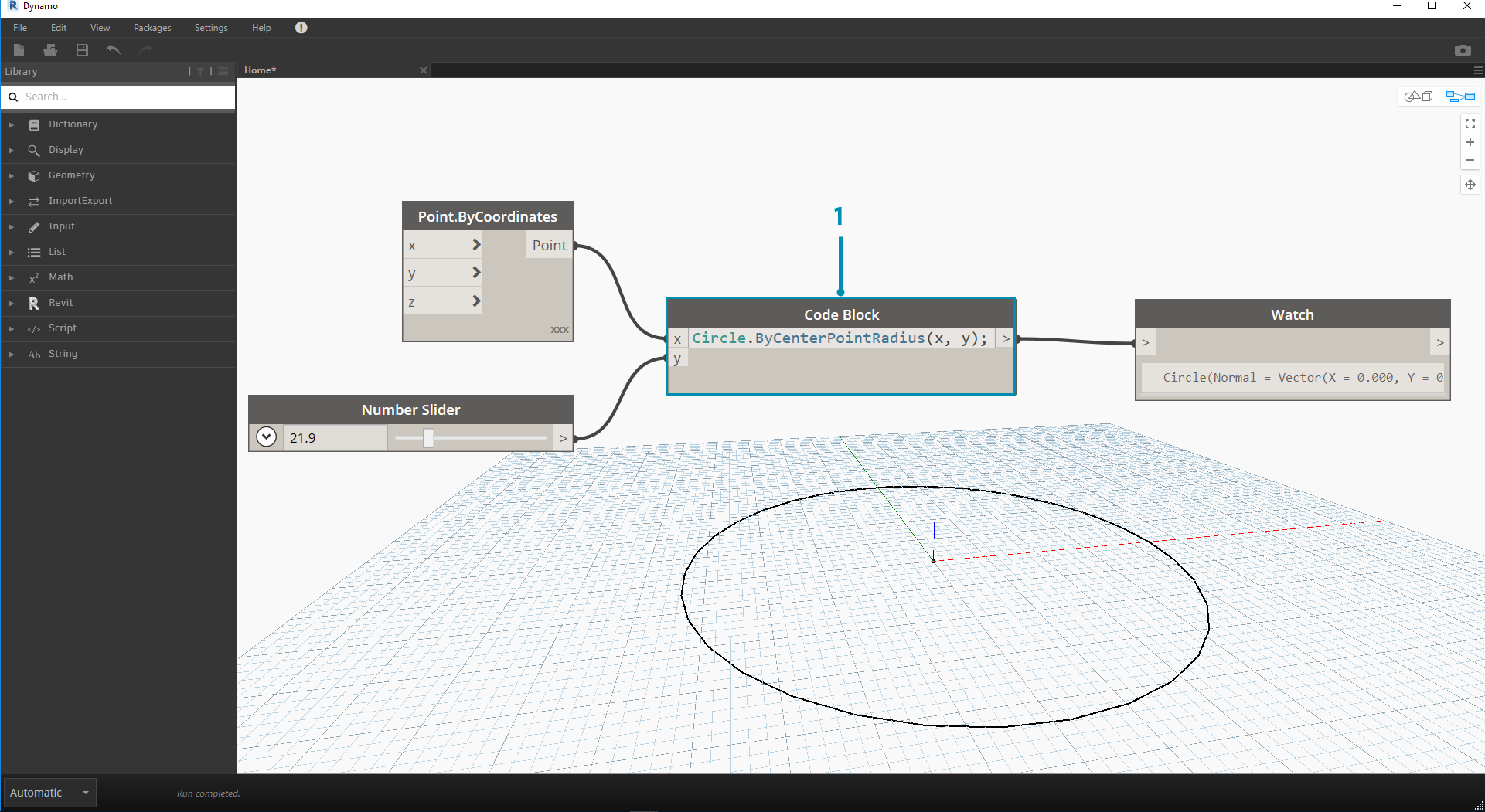
- Kliknij dwukrotnie, aby utworzyć węzeł Code Block
- Wpisz
Circle.ByCenterPointRadius(x,y);- Kliknięcie obszaru roboczego w celu wyczyszczenia zaznaczenia powinno spowodować automatyczne dodanie wejść
xiy- Utwórz węzły Point.ByCoordinates i Number Slider, a następnie połącz je z wejściami bloku kodu
- Wynik wykonania programu wizualnego powinien być okręgiem w podglądzie 3D